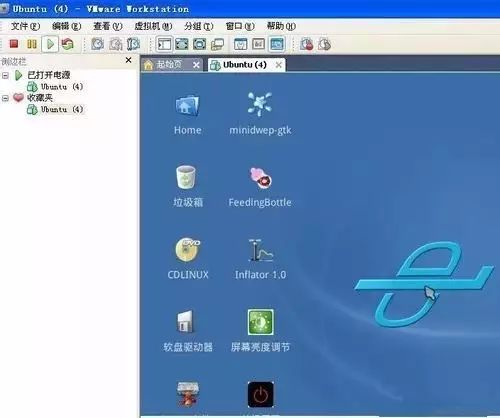当遇到“(-6, net:ED)”错误时,意味着浏览器与服务器之间的连接在建立或数据传输过程中被中断。以下是一些常见的解决办法:
网络连接问题
1.检查物理连接:
- 有线网络:确保网线两端与计算机和路由器(或调制解调器)的接口连接牢固,没有松动。若松动,重新插拔网线。检查网线外观是否有破损、折断等情况,若有,需更换网线。
- 无线网络:确认设备已连接到正确的Wi-Fi网络,查看Wi-Fi信号强度图标。若信号弱,尝试靠近无线路由器,减少障碍物。也可检查无线路由器的工作状态,如指示灯是否正常亮起,尝试重启路由器,等待其重新启动后再尝试连接网络并打开网页。
2.网络连通性测试:
- 系统:按下Win + R组合键,输入“cmd”并回车打开命令提示符窗口。在窗口中输入ping命令,如ping (可替换为其他常用网址),然后回车。若能收到回复信息,如“来自[IP地址]的回复: 字节=32 时间=XXms TTL=XX”,表明网络连接基本正常;若显示“请求超时”等信息,则说明网络连接存在问题。此时,可进一步ping路由器的IP地址(一般为192.168.1.1或192.168.0.1,具体依路由器设置),若能ping通路由器但无法ping通外网网址,可能是路由器的上网设置或网络服务提供商的问题。
- Linux系统:打开终端,输入ping 并回车。根据返回的信息判断网络连通情况,若能获取到响应数据,如“64 bytes from [IP地址]: =1 ttl=XX time=XX ms”,说明网络连接正常;若提示“: is ”等信息,则网络连接可能有故障。同样,也可ping路由器IP地址排查问题。
- macOS系统:打开“终端”应用(可通过在“聚焦搜索”中输入“终端”找到),在终端窗口中输入ping 并回车。若有正常响应,如“64 bytes from [IP地址]: =1 ttl=XX time=XX ms”ping.exe,说明网络连接无问题;若提示连接失败相关信息,如“ for XX”,网络连接存在异常。也可尝试ping路由器IP地址进一步定位问题。
浏览器问题
1.清除浏览器缓存和:
- 浏览器:点击浏览器右上角的三点菜单,选择“设置”。在设置页面中,点击“隐私和安全”,然后点击“清除浏览数据”。在弹出的窗口中,时间范围选择“所有时间”,勾选“及其他站点数据”“缓存的图像和文件”等选项,点击“清除数据”按钮。清除完成后,重新加载网页,查看问题是否解决。
- 浏览器:点击右上角的菜单按钮(三条横线),选择“选项”。在左侧选择“隐私与安全”,在“和站点数据”以及“缓存”部分,分别点击“清除数据”按钮,并确认清除操作。完成后,重新加载页面,查看问题是否解决。
2.禁用浏览器扩展:某些浏览器扩展可能会干扰网页的正常加载。
- 浏览器:点击浏览器右上角的三点菜单,选择“更多工具” - “扩展程序”。逐一禁用扩展程序,每次禁用一个后尝试打开网页,以确定是否是某个扩展导致问题。若找到问题扩展,可选择卸载或进一步调整其设置。
- 浏览器:点击右上角的菜单按钮(三条横线),选择“附加组件”。在“扩展”选项卡中,逐个禁用扩展,然后尝试打开网页,找出导致问题的扩展并处理。
3.尝试其他浏览器:若在某个浏览器中遇到该错误,尝试使用其他浏览器访问相同网页。如果在其他浏览器中能正常打开,说明原浏览器可能存在问题,可能是浏览器内核故障、设置错误或受到恶意软件影响等。此时,可以尝试重新安装原浏览器,或者检查浏览器的高级设置、安全设置等,看是否有异常配置。
防火墙和安全软件问题
1.暂时关闭防火墙和安全软件:暂时关闭计算机上安装的防火墙软件(如防火墙)和安全软件(如360安全卫士、腾讯电脑管家等)。注意关闭这些软件可能会使计算机面临一定的安全风险,操作完成后需重新开启。关闭后,尝试重新加载页面。如果关闭后能正常加载页面,则可能是防火墙或安全软件阻止了浏览器的网络请求。
2.配置防火墙和安全软件:
- 防火墙:进入“控制面板” - “系统和安全” - “防火墙”,点击“允许应用或功能通过防火墙”。在列表中找到浏览器应用(如、等)ping.exe,确保其在“专用网络”和“公用网络”下的允许访问复选框均被勾选。若未勾选,勾选后点击“确定”按钮保存设置,重新加载页面。还可以点击“允许其他应用”,找到浏览器对应的可执行文件路径(如的安装路径下的.exe),添加允许规则,确保其在不同网络环境下都能正常联网。
- 安全软件:打开安全软件的设置界面,查找网络访问控制或类似功能的设置选项。不同的安全软件设置位置可能不同,一般在“防护中心”“设置”等菜单中。将浏览器添加到允许访问网络的列表中,或者调整相关规则,允许浏览器进行网络连接。例如,在某些安全软件中,可在“网络防护” - “应用联网管理”中找到浏览器应用,将其联网权限设置为允许。设置完成后,重新加载页面,查看问题是否解决。
服务器端问题
1.确认服务器状态:如果是访问特定网站出现该错误,可通过网络搜索该网站的官方社交媒体账号、论坛或使用网站状态查询工具(如),查看是否有其他用户报告该网站出现故障或服务器维护的情况。若网站服务器存在问题,需等待网站管理员解决。
2.检查代理服务器(如果使用):若通过代理服务器访问网页,检查代理服务器的设置是否正确。联系代理服务器管理员获取准确的代理地址、端口、用户名和密码等信息,并在相应设置中仔细核对,确保设置无误。同时,确认代理服务器是否正常运行,可尝试更换代理服务器或暂时取消代理设置,看是否能正常打开网页。
限时特惠:本站持续每日更新海量各大内部创业课程,一年会员仅需要98元,全站资源免费下载
点击查看详情
站长微信:Jiucxh